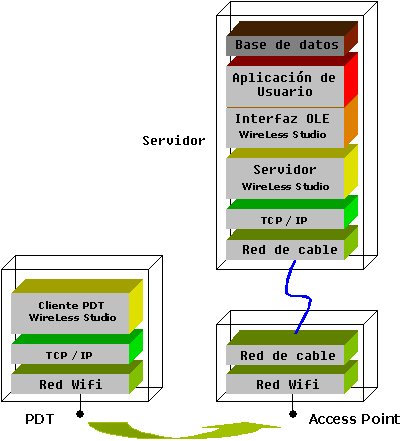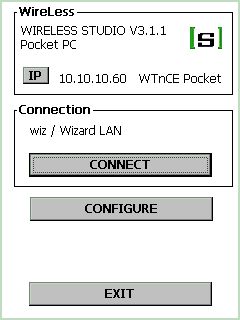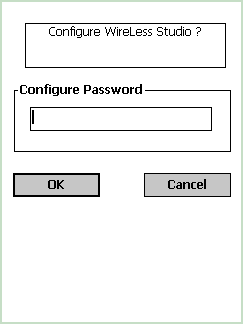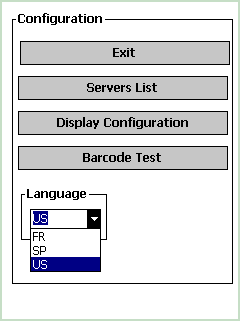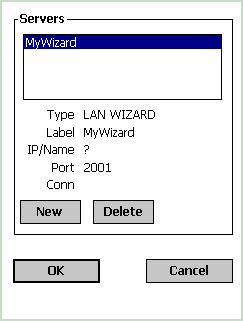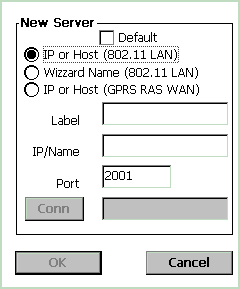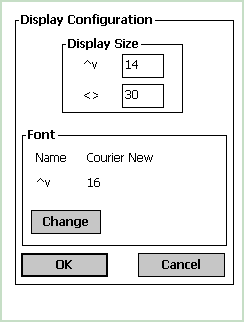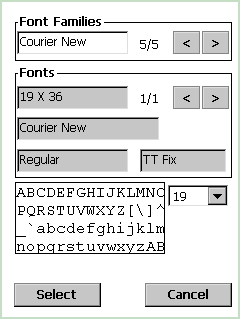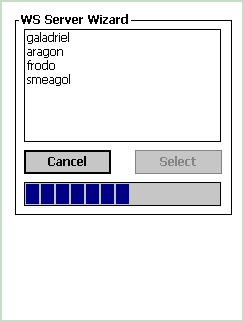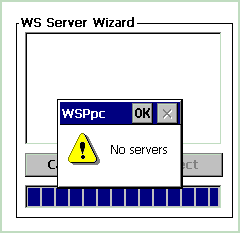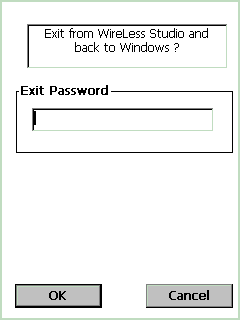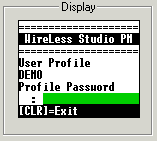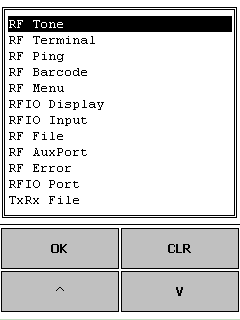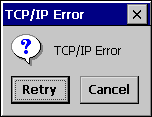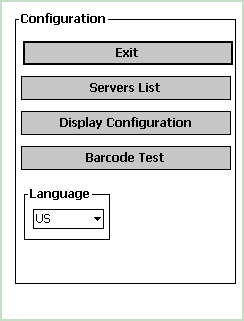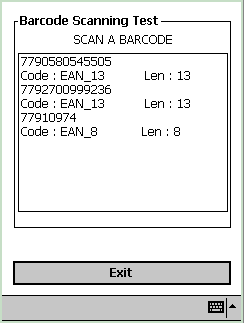Guía
del Usuario
Cliente WinCE
1 Descripción
2 Inicio / Configuración
3 Conexión
4 Inicio de sesión
5 Operación
6 Lectura con el scanner
1 Descripción
Obtenga (on-line) la Guía de Referencia del Producto para la terminal
correspondiente:
Symbol
Datalogic
Intermec
Hand Held Products
Mobile Compia
Psion Teklogix
Janam
Hewlett Packard iPaq
Dell
2 Inicio / Configuración
| Pulse el botón "Configurar". |
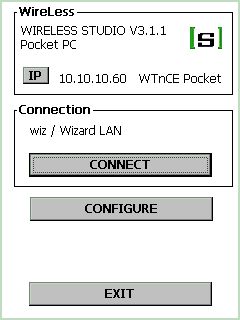
|
| Ingrese la contraseña de configuración ("config" por defecto).
|
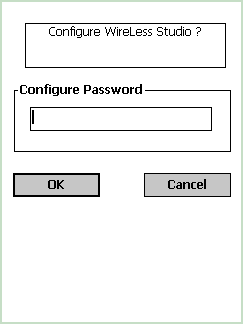
|
Menú de Configuración
- Presione "Lista de Servidores" para configurar
los parámetros de la conexión.
- Presione "Configuración del display" para
especificar los parámetros de fuente y pantalla.
- Seleccione el idioma en el menú desplegable.
|
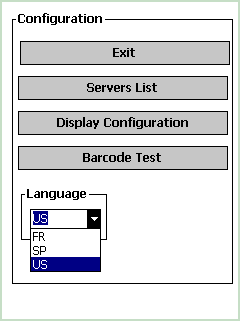
|
| Lista de Servidores |
| Lista de Servidores Seleccione un servidor disponible o
presione "Nuevo"
para agregar uno.
Presione "Borrar" para eliminar el servidor
seleccionado.
Los nombres precedidos por un "." son nombres de
"asistente".
Valide o modifique el puerto (por defecto V3=2001, V4=8191).
Presione "Aceptar". |
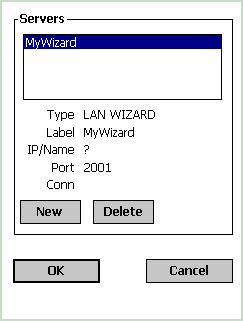
|
| Lista de Servidores
Ingrese el nuevo nombre de servidor.
Seleccione el tipo de nombre:
Nota: marque la casilla "Por defecto" para establecer el
servidor
como predeterminado.
Presione "Aceptar". |
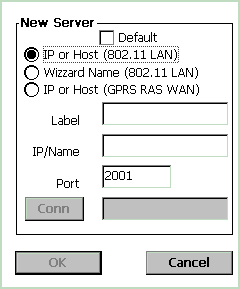
|
| Configuración del display |
| Pantalla "^v" Altura en líneas de texto.
"<>" Ancho en columnas de texto.
Sugerencias: Pantalla de 14 lin x 30 col para letra Courier New normal
en un tamaño de 16 puntos. Pantalla de 8 lin x 20
col para letra
Courier New normal en un tamaño de 22 puntos. |
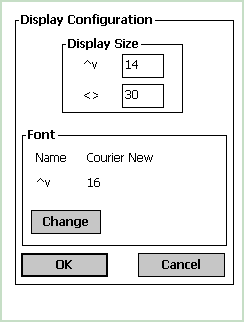
|
Selección de fuente
- Seleccionar el tipo de letra (con [<] y [>]).
- Para este tipo de letra, seleccione uno de
los modos disponibles (con [<] y [>]).
(Seleccione fuentes Fijas).
- Seleccione la altura en el menú desplegable.
|
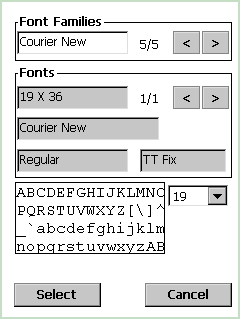
|
3 Conexión
La dirección IP que se muestra en el margen
superior es la de la terminal.
La dirección IP o nombre que se muestra en la
casilla de "Conexión" es la del servidor configurado.
- Presione "Conectar" para conectarse al servidor.
- Presione "Configurar" para modificar los
parámetros de WS.
- Presione "Salir" para cerrar el Cliente Pocket PC WS.
Espere unos segundos durante la conexión.
Si la dirección IP, el identificador de Asistente,
o el puerto no son correctos presione "Configurar"
para cambiar los parámetros.
Nota: presione el botón IP para renegociar su dirección IP con
el servidor DHCP. |
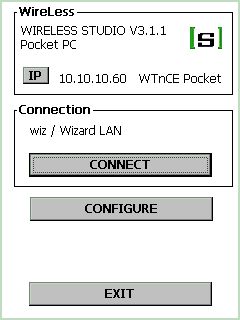
|
Si en lugar de proporcionar una dirección IP se indica un
Id del Asistente, se realizará una búsqueda. De encontrarse
más de un servidor se despliega un menú que permite al
usuario elegir uno de ellos.
- Elija uno de los servidores encontrados.
- Presione "Seleccionar" para conectar.
|
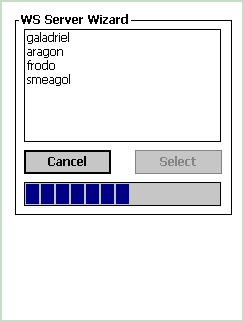
|
Si no se encuentra el servidor seleccionado, aparece la casilla de
diálogo "Sin servidores" y WireLess Studio intenta conectarse al
servidor predeterminado.
|
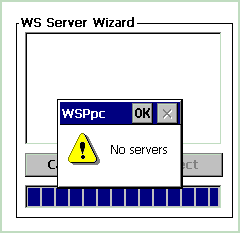 |
Salir
Para salir debe ingresar una contraseña ("exit" por defecto).
|
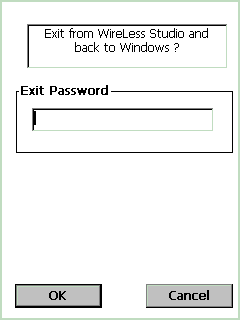 |
4 Inicio de Sesión
Para seleccionar una aplicación a ejecutar debe iniciarse la sesión en
WireLess Studio. El inicio de sesión se hace mediante el "Program
Manager" (WSPm).
Inicio de sesión seleccionando "by Profile" y "Password"
Ingrese el nombre del perfil y presione [ENTER].
Ingrese la contraseña asociada al perfil y presione [ENTER].
La tecla [CLR] de la terminal PDT se emula mediante
la tecla [ESC] de la PC.
Presione la tecla [ESC] o [CLR] para desconectarse
completamente del Servidor WireLess Studio
a partir del terminal.
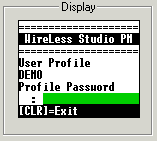
|
Inicio de sesión seleccionando "by Menu" y "No
Password"
Si las opciones "Choice by Menu" y "No Password"
del Programa de Administración WS están seleccionadas:

Se verá la siguiente pantalla:

|
Ingrese el nombre del perfil de usuario y luego presione [ENTER] (el teclado
está en modo numérico por defecto).
Ingrese la contraseña asociada al perfil y luego presione [ENTER] (el teclado está
en modo numérico por defecto).
Si sólo hay una aplicación asociada al perfil, se la ejecutará automáticamente.
Si hay más de una aplicación, se muestra un menú como el siguiente.
Presione [CLR] (o [CLEAR]) para desconectarse completamente de servidor WireLess
Studio.
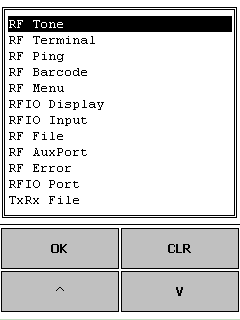
Mueva el cursor resaltado (en video inverso) con las flechas Arriba y Abajo
para seleccionar la aplicación, luego presione [ENTER] o ingrese el número
de opción ([1] para el primero, [2] para el segundo, etc).
Presione [CLR] (o [CLEAR]) para volver a la pantalla de Inicio de Sesión.
5 Operación
Si la terminal se encuentra fuera de la zona de cobertura de la red de radio
S24, la conexión se mantiene y la aplicación pregunta si se desea abandonar o
reiniciar la sesión. Aparece la siguiente pantalla:
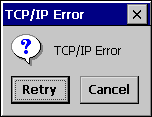
Si se abandona la sesión, la conexión WireLess permanece abierta en el
servidor y debe ser cancelada manualmente en el host (Ver Guía
del Administrador / WSAdm / Topología de red).
Si se presiona "Reintentar", la terminal intenta enviar la transacción actual.
Muévase a una zona de cobertura para reestablecer la sesión con el host.
6 Lectura con el scanner
El scanner está disponible sólo si la aplicación permite realizar lecturas
de códigos de barras. El scanner se activa con los gatillos de la terminal.
Para probar el scanner:
| Presione "Configurar". |
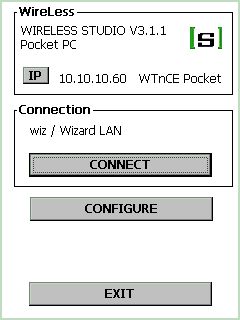
|
| Presione "Test de códigos de barras". |
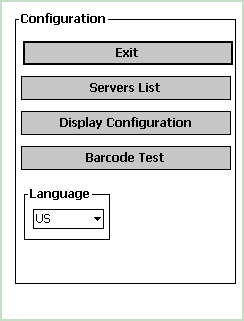
|
| Lea un código de barras. Presione "Salir" para volver al
menú anterior. |
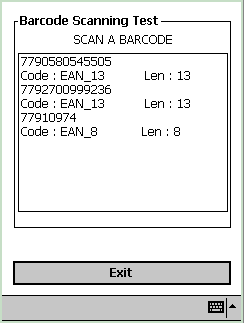
|